Fix Blurry Fonts problem in Windows 11/10
Fonts appear blurred? Text appears blurred, blurry, fuzzy? Fix Blurry Fonts problem or Blurred text issue in Windows 11/10. Disable DPI virtualization or Lower the overall Windows DPI setting and see if it helps!
오늘날 많은 사용자가 DPI 디스플레이가 높은 장치를 소유하고 있습니다. DPI 는 (DPI)Dots per Inch 의 약자로 디스플레이의 해상도를 설명하는 데 사용됩니다. 일부 사용자는 Windows 10/8/7 컴퓨터에서 다양한 데스크톱 응용 프로그램을 실행하는 동안 Google Chrome(Google Chrome) , Firefox , Internet Explorer , Microsoft Office , Windows 사진 뷰어(Windows Photo Viewer) 와 같은 데스크톱 응용 프로그램을 실행하는 동안 흐릿하거나 흐릿하거나 흐릿한 글꼴 또는 텍스트(blurred, blurry, fuzzy fonts or text) 가 표시 되는 문제를 보고했습니다. , Windows Media Player , Windows Store 앱 및 Windows 방화벽 까지(Windows Firewall). 일부는 또한 잘린 텍스트를 보고 보고했습니다.
Windows 11/10에서 흐릿한 글꼴 수정
Windows 10 또는 Windows 8.1 장치 에서 흐릿한 글꼴 문제가 발생하는 경우 시도해 볼 수 있는 세 가지 방법이 있습니다.
- DPL 가상화 비활성화
- 전체 Windows DPI(Windows DPI) 설정 낮추기
- Windows 10 DPI 수정 도구를 사용합니다.
이 작업을 수행하는 방법을 살펴보겠습니다.
업데이트(UPDATE) : Windows 11/10은 이제 흐릿한 앱도 자동으로 수정할(fix Blurry apps automatically) 수 있습니다 .
1] DPI 가상화 비활성화
Chrome 브라우저 와 같은 특정 애플리케이션에 문제가 있는 경우 프로그램 폴더(Program Folder) 를 열고 chrome.exe 파일을 마우스 오른쪽 버튼으로 클릭하고 속성을 선택합니다.
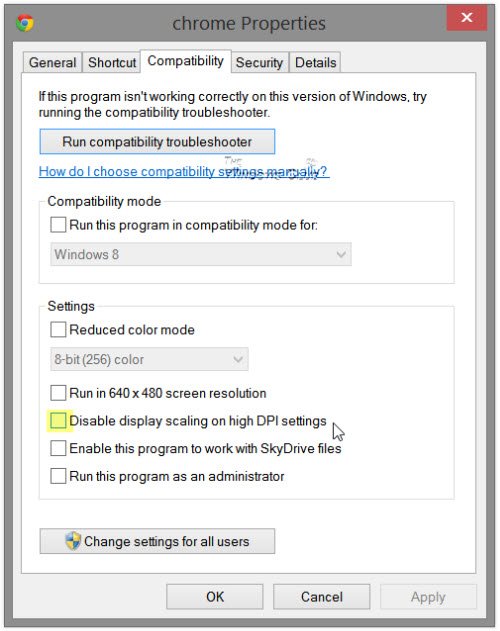
호환성(Compatibility) 탭을 선택합니다 . 여기에서 높은 DPI 설정에서 디스플레이 크기 조정 비활성화를 선택합니다.
Click Apply/OK 을 클릭하고 문제가 해결되었는지 확인합니다.
도움이 되지 않거나 대부분의 프로그램에서 이 문제가 발생하는 경우 시스템 전체에서 Windows DPI 설정을 낮추는 것을 고려할 수 있습니다.(If it does not help, or if you are facing this problem for most of your programs, you may want to consider, lowering the Windows DPI setting, system-wide.)
2] 전체 Windows DPI 설정 낮추기
이렇게 하려면 WinX 메뉴 에서 (WinX Menu)Control Panel > Display 애플릿 을 엽니다 .
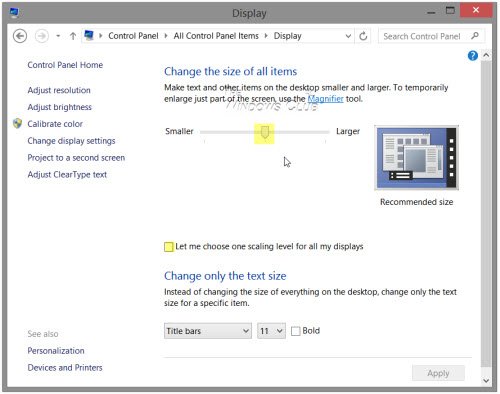
모든 항목의 크기 변경(Change) 섹션 에 슬라이더가 표시됩니다. 이 슬라이더를 작동하려면 먼저 모든 디스플레이에 대해 하나의 배율 수준 선택 옵션을 선택합니다 . (Let)이 작업을 마치면 슬라이더를 100% 또는 자신에게 맞는 위치로 이동하십시오.
이렇게 하면 매우 높은 DPI 디스플레이에서 글꼴, 텍스트 및 화면 요소가 매우 작아지고 때때로 읽기 어려울 수 있다는 점을 인식해야 합니다.
높은 DPI(High-DPI) 디스플레이를 사용하면 디스플레이에서 더 선명한 텍스트와 그래픽을 생성할 수 있지만 일부 응용 프로그램 개발자는 이 기능을 활용하지 않기 때문에 이러한 문제가 발생합니다.
수정(Fix) : Chrome 및 Edge에서 흐릿한 파일 열기 대화 상자(Blurry File Open dialog box in Chrome and Edge) .
3] 무료 Windows DPI 수정 도구 사용
See if this free tool Windows DPI Fix helps you fix the problem of blurry fonts, text, and images.
Additional readings to help the issue of blurry fonts:
- There are some additional steps you may want to take if you find that Web fonts appear blurry in Internet Explorer.
- To fix the issue of Blurry Fonts or Poor Display Scaling In Office Programs, you can also use the Registry Editor
- How to rebuild Font cache.
- Make text easier to read using ClearType Tuner.
Related posts
Best Windows 11/10 용 무료 Font Manager software
Windows 11/10에서 Font cache을 재구성하는 방법
Windows 11/10에서 손상된 글꼴을 수정하는 방법
Windows 10에서 기본값 System Font을 변경하는 방법
Fix Crypt32.dll Windows 11/10에서 오류가 없거나 누락되지 않았습니다
Fix hardlock.sys Blue Screen Death error Windows 11/10에서
Fix d3dx dll file은 Windows 11/10의 오류가 누락되었습니다
Fix TIMER_OR_DPC_INVALID Blue Screen Windows 10에 있습니다
Fix Xbox 게임은 Windows 11/10 PC에 설치되지 않습니다
Microsoft Edge Windows 10 Fix RESULT_CODE_HUNG error
Fix Mirrored Volume Windows 11/10를 재설치 한 후 누락되었습니다
Fix Minecraft Windows 11/10에서 세계에 연결할 수 없습니다
Fix Discord Mic Windows 11/10에서 작동하지 않습니다
Fix System Windows 11/10에서 높은 CPU usage를 인터럽트합니다
Fix c000021A Fatal System Error Windows 10
Fix OneDrive Windows 10에서 Windows error 메시지에 연결할 수 없습니다
Fix Epic Games error Windows 11/10에서 코드 LS-0013
Windows 10 Fix SYSTEM SERVICE EXCEPTION Blue Screen
Fix Epic Games error code IS-MF-01 and LS-0009 Windows 11/10
Windows 10 Fix에서 작동하지 않거나 탐지되지 않은 헤드폰
